
Dit artikel zal de vraag beantwoorden wat te doen als Ik kom niet in de BIOS Het begint met een verhaal waarin wordt uitgelegd... wat ik niet moet doen als ik niet in het BIOS kan komen. Of ja, het hangt af van je prioriteiten. Iets meer dan 4 jaar geleden begon ik te sleutelen aan Android x86, eindigde met twee bootloaders, laadde er een, raakte in paniek en einde verhaal nu heb ik twee laptops.
Mijn probleem was juist dat ik gevallen was in paniek, niet nadenkend, een detail niet realiserend dat we later zullen uitleggen. Die laptop is lui, ik wilde een krachtigere en ik had ook een tool nodig om mee te werken, dus belde ik een vriend wiens familielid een computerwetenschapper is en hij gaf het me een beetje een ramp terug: met Windows en met al mijn partities, inclusief reservekopieën, verwijderd. Ik had niets belangrijks, maar ga computeren; wat hij had moeten doen, was me over mijn probleem vragen en me de oplossing geven via de telefoon, maar op die manier bracht hij natuurlijk geen kosten in rekening.
Wat is BIOS
Het acroniem komt van Basic Input/Output System, wat zich in het Spaans vertaalt als "basic input/output system". Het is low-level software die is ondergebracht op een alleen-lezen geheugenchip op het moederbord van de computer. Het is zeer belangrijke software, omdat het opstarten en de initiële werking van het systeem ervan afhangt. Onder andere, geeft instructies voor de hardware en maakt communicatie mogelijk tussen het besturingssysteem en de fysieke componenten waarop het draait.
Hoewel de chip alleen-lezen is, ja kan enkele wijzigingen opslaan, zoals wanneer we het gedrag van de functietoetsen wijzigen (later uitgelegd) of Secure Boot in- of uitschakelen.
Cómo werken
Bij het aanzetten van een computer is het BIOS het eerste laag software draait nadat het systeem stroom krijgt. Naast wat is uitgelegd, is de belangrijkste functie het uitvoeren van de Power-On zelftestproces o POST, een reeks diagnostische tests om te controleren of hardwarecomponenten zoals RAM, processor en grafische kaart correct werken. Tijdens dit proces identificeert en configureert het BIOS aangesloten apparaten.
Wanneer het proces eindigt Zelftest bij inschakelen, zoekt het BIOS naar een primair opslagapparaat om het besturingssysteem te laden. Om dit te doen, volgt de software een volgorde die in het BIOS zelf is gespecificeerd, de meest gebruikelijke is dat eerst de cd wordt gelezen en daarna de harde schijf. Als optie kunnen we configureren dat het ook eerder in de USB-poorten leest. Als het een schijf vindt met een geldig opstartsysteem, start het op. Als dit niet het geval is, wordt er een fout op het scherm weergegeven.
Voor Linux-gebruikers, het volgende dat wordt geladen, is de kernel, en dan de rest van de software totdat het de grafische interface bereikt (als we gebruiken).
BIOS maakte plaats voor UEFI
Het BIOS werd decennia lang gebruikt om dit type beheer uit te voeren. Hoewel nog steeds in gebruik, gebruiken veel moderne systemen nu de Unified Extensible Firmware Interface, wat staat voor UEFI. Deze nieuwe optie biedt extra functies, zoals een grafische configuratie-interface met een zorgvuldiger ontwerp en een grotere beveiliging.
Toch zullen we het woord BIOS waarschijnlijk voor altijd blijven gebruiken. We zullen naar dit soort software blijven verwijzen met het woord dat in het begin werd gebruikt, net zoals we tegenwoordig computers of computers blijven noemen die weinig of geen gelijkenis vertonen met de eerste pc's die niet eens een harde schijf hadden.
Is het nodig om in het BIOS te kunnen komen?
Eerst niet. Ja, het is als we Secure Boot willen uitschakelen, de opstartvolgorde of het gedrag van de functietoetsen willen wijzigen, maar het is waarschijnlijk dat we, na het aanbrengen van de wijzigingen die ons het meest interesseren, het nooit meer zullen invoeren. Run is actief, anders zou het niets starten, maar we hebben er geen toegang toe nodig. Kom op, het is niet iets waar ik elke dag op inga.
Ik kan het BIOS niet openen omdat ik niet op de juiste toets heb gedrukt
Dit was mijn probleem. Het lijkt een grap, maar dat is het niet. Toen ik aanraakte en aanraakte om iets met mijn computer te proberen, werd het BIOS gereset (of beter gezegd, ik reset het met grote handen). Hierna, hoe vaak ik ook op de toets drukte om het BIOS te openen, deed mijn computer dat niet. Het zat vast zonder opstarten en kon niets doen om op te starten vanaf de USB. Waarom werkte iets dat eerder werkte niet meer na mijn manoeuvres?
Goed. Veel laptops hebben speciale toetsen die beginnen met een F. Dit zijn de Functie toetsen, en er zijn er meestal in totaal 12. Die toetsen kunnen ook worden gebruikt als snelkoppelingen om het volume omhoog/omlaag te zetten of het touchpad uit te schakelen, en er zijn twee mogelijke configuraties:
- Door op de toets te drukken wordt geactiveerd wat de tekening aangeeft. Als deze optie is geactiveerd en is geconfigureerd vanuit het BIOS, zal het indrukken van een Fx doen wat er in de tekening staat, bijvoorbeeld F9 om het geluid te dempen.
- Door op Fn te drukken en dan activeert de toets wat de tekening aangeeft. Naast de META-toets, ook wel de Windows-toets genoemd, is er nog een die Fn zegt. Als we deze optie hebben geactiveerd, moeten we om het geluid te dempen op Fn en vervolgens op F9 drukken.
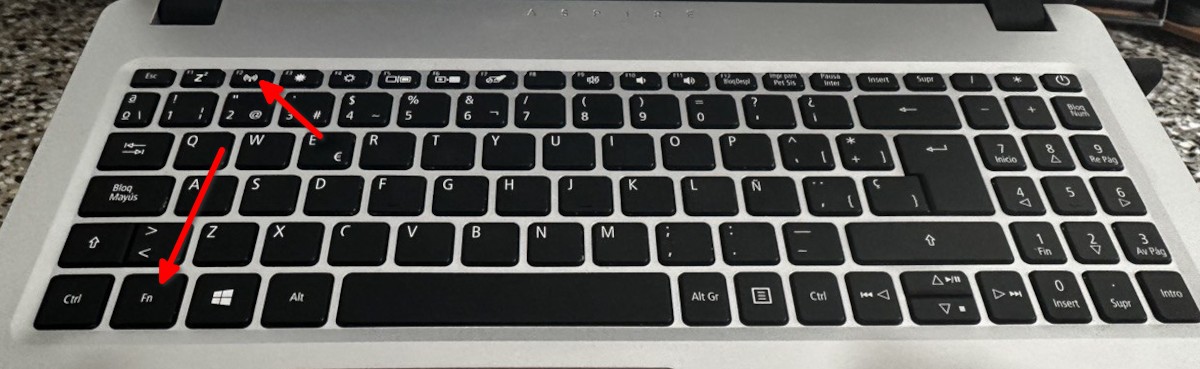
Het probleem hier is dat F2, de toets waarop ik het BIOS betreed, kan worden geactiveerd door alleen op de toets te drukken of met Fn+F2. Het is de onzin waar ik niet in trapte en niet eens aan dacht toen ik in paniek raakte. Dus de eerste stap als ik niet in het BIOS kan komen, is proberen de toets in te drukken waarvan we denken dat het is, maar Fn ervoor vasthouden.
De juiste sleutel vinden
Als we niet weten welke sleutel het is, kunnen we het beste een ander apparaat, zoals een gsm of tablet, nemen en Het internet doorzoeken welke sleutel ons in het BIOS brengt, afhankelijk van de computer die we hebben. Ik heb altijd toegang verkregen door op (Fn)F2 of Delete te drukken, wat afhankelijk van het toetsenbord ook kan verschijnen met Del voor "delete" in het Engels. Het is vrijwel zeker dat het een van de F of Supr is, maar als het niet past, kunnen we altijd andere proberen. De combinaties kunnen oplopen tot meer dan 24 als we de Fx en Fn + Fx toevoegen. We kunnen ook proberen op Esc te drukken.
Wat betreft het indrukken van de toets, sommigen verwijzen naar de methode als "spammen": druk er vaak op nadat u de computer opnieuw hebt opgestart. Het zou ook de moeite waard moeten zijn om het ingedrukt te houden, maar hier moeten we proberen wat voor ons werkt.
Ik kan met geen enkele sleutel in het BIOS komen
Als niets van het bovenstaande heeft gewerkt, zou ik iets anders proberen. Als de laptop werd geleverd met standaard Windows geïnstalleerd, zou ik naar de website van de fabrikant gaan, het BIOS-pakket voor mijn computer downloaden, ervoor zorgen dat ik het juiste download, en Ik zou het opnieuw installeren vanuit Windows.
Nee, het is niet nodig om Linux of dualboot te verwijderen om het BIOS opnieuw te installeren vanuit Windows. Hoewel Microsoft geen officiële ondersteuning biedt, kan Windows vanaf een USB worden uitgevoerd, zoals we uitleggen in ons zusterblog LXA. Het idee is om een USB te maken met een Windows-installatie, op te starten vanaf de USB, de software te downloaden om het BIOS opnieuw te installeren, deze te installeren vanuit Windows en controleer of dit ons probleem heeft opgelost. Het is iets wat ik heb gedaan, dus ik weet dat het werkt.
Als iemand besluit dit te proberen, onthoud dan dat niet alle USB's even snel zijn en om er zeker van te zijn dat het de moeite waard is om een 3.1 of 3.2 te gebruiken. Als we een externe SSD hebben, beter dan beter.
Windows installeren als ik niet in het BIOS kan komen...
...als het met Windows kwam. Dit is iets wat je niet vaak zult vinden als je buiten het hier en nu kijkt, mede daardoor het werkt mogelijk niet in alle gevallen gelijkwaardig. Het is iets waar ik commentaar op geef omdat ik weet wat er gebeurt, het overkomt mij in een team, dus daar moet rekening mee worden gehouden.
Ik heb een Lenovo, degene die ik aan het begin van dit artikel noemde en die Kubuntu zo leuk vindt, dat wanneer ik installeer Windows van native reset mijn instellingen BIOS-fabrieksinstellingen. Daarom overkwam mij wat mij overkwam: na een tijdje op één manier binnen te komen, veranderde in een of andere installatie alles voor mij, en ik kon niet langer binnenkomen door gewoon op F2 te drukken.
Een kleine vraag aan Google of een AI zoals ChatGPT
Het punt is dat er veel soorten computers zijn en dat elke fabrikant de dingen op zijn eigen manier doet. Als het BIOS een bericht laat zien, kunnen we dit noteren en Google, StartPage of zelfs een AI vragen om te zien of ze een directer antwoord hebben. We kunnen zelfs op YouTube naar dat bericht zoeken. Onlangs, en om onbekende redenen, vroeg mijn BIOS me om een wachtwoord dat ik niet kende. Ik heb gezocht en er is een pagina genaamd BiosBug die ons soms een wachtwoord kan genereren om het BIOS te ontgrendelen. Als het niet die pagina is, maar we vinden een alternatief, kan het ook werken.
Herstel fabrieksinstellingen
Ik becommentarieer dit als een optie, maar het is de moeite waard voor iemand met een goede hand om te doen wat hier wordt uitgelegd. Als het BIOS-wachtwoord opnieuw wordt ingesteld, keert het vermoedelijk terug naar de fabrieksstatus en kan het de problemen oplossen waardoor we er geen toegang toe hebben. Hoe u dit moet doen, is iets dat afhangt van het moederbord, waarvoor het een goed idee kan zijn om contact op te nemen met de fabrikant.
Als het een desktopcomputer is, ook wel een "toren" genoemd, moet je de DIP-schakelaar vinden en deze kan labels weergeven zoals PASSWD, PWD en dergelijke (wachtwoord in het Engels, "wachtwoord"). Eenmaal gevonden, moeten we de positie van de schakelaar wijzigen, de jumper van twee pinnen verwijderen en op andere pinnen plaatsen. We kunnen ook proberen de batterij uit de CMOS-chip te verwijderen en even wachten om te zien of deze vanzelf opnieuw opstart.
Het klinkt misschien gemakkelijk of moeilijk, afhankelijk van iedereen, maar feit is dat dit niets garandeert. En als dit allemaal niet werkt, is het waarschijnlijk tijd om de technicus te bellen.
Header afbeelding: montage van foto van Pexels.